네이버웍스로 LINE 사용자와 1:1 또는 단체로 메시지를 주고받을 수 있습니다.
단, 관리자가 LINE 연동 사용을 허용한 구성원만 사용 가능합니다.
업무 목적으로 외부 LINE 사용자와 대화할 경우, 개인 LINE으로 친구를 맺지 않고 네이버웍스로 대화할 수 있습니다.
LINE 대화상대 추가
LINE 사용자와 대화하기 위해서는 먼저 LINE 사용자가 나를 친구로 추가해야 합니다.
관리자가 나를 LINE 연동할 수 있게 설정하면, LINE 사용자가 나를 친구로 추가할 때 필요한 LINE 연동 정보를 받게 됩니다.
나의 LINE 연동 정보는 내 프로필에 있습니다.
- ID (나의 네이버웍스 ID와 동일함)
- QR 코드
- 이미지 명함
LINE에서 나를 친구로 추가하면 메시지방이 생성됩니다.
나와 대화하고 있는 LINE 사용자의 프로필을 선택하여 고객/거래처에 연락처로 등록할 수 있습니다.
LINE에서의 내 프로필에는 사진, 이름, 그룹명, 계정 소개, 전화, 홈페이지 정보가 표시됩니다. 사진, 이름, 그룹명은 네이버웍스에 등록한 정보가 표시됩니다.
그룹명으로 표시되는 상태 메시지는 임의로 변경할 수 없습니다.
내 ID 보내기
LINE에서 ID로 검색하여 나를 대화상대로 추가하거나 메시지를 보낼 수 있습니다.
모바일
- 하단의 '홈'을 탭합니다.
- 내 이름이나 프로필 사진을 탭합니다.
- 'ID'에서
 아이콘을 클릭하여 복사합니다.
아이콘을 클릭하여 복사합니다. - 복사한 ID를 SMS나 메일로 보내서 나를 친구로 추가할 수 있게 합니다.
PC웹
- 화면 오른쪽 상단의 '내 프로필 이미지'를 클릭합니다.
- '외부 사용자와 대화'를 클릭합니다.
- '외부 사용자와 대화' 메뉴의 '내 메시지 ID'에서
 아이콘을 클릭하여 복사합니다.
아이콘을 클릭하여 복사합니다. - 복사된 '내 메시지 ID'를 붙여넣기 하여 원하는 대화상대에게 보냅니다.
대화상대 추가 URL 보내기
대화상대 추가 URL을 전송하면, 상대방이 URL을 탭하여 나를 대화상대로 추가할 수 있습니다.
PC웹
- 화면 오른쪽 상단의 '내 프로필 이미지'를 클릭합니다.
- '외부 사용자와 대화'를 클릭합니다.
- '외부 사용자와 대화' 메뉴의 '대화 상대 추가 URL'에서
 아이콘을 클릭합니다.
아이콘을 클릭합니다. - 복사된 '대화 상대 추가 URL'을 붙여넣기 하여 원하는 대화상대에게 보냅니다.
QR 코드 보내기
내 QR 코드를 보내면, 상대방이 LINE으로 스캔하여 연락처를 추가할 수 있습니다.
모바일
- 하단의 '홈'을 탭합니다.
- 내 이름이나 프로필 사진을 탭합니다.
- 'QR 코드'를 탭합니다.
- QR 코드를 바로 보여주거나, '저장'을 탭하여 이미지로 저장하여 보냅니다.
PC웹
- 화면 오른쪽 상단의 '내 프로필 이미지'를 클릭합니다.
- '외부 사용자와 대화'를 클릭합니다.
- '외부 사용자와 대화' 메뉴의 'QR 코드'에서 'QR 코드 저장'을 클릭하여 PC에 저장하여 보냅니다.
네이버웍스에서 LINE 대화상대 확인
고객/거래처에 LINE 사용자를 등록해 두면, 대화할 사람 목록에서 쉽게 찾을 수 있습니다.
메시지 목록에서 LINE 사용자 확인
LINE 사용자가 나를 친구로 추가하면 1:1 메시지방이 생성됩니다.
LINE 사용자가 있는 메시지방에는 ![]() 아이콘이 표시됩니다.
아이콘이 표시됩니다.
모바일
- 메시지방 목록에서
 아이콘이 있는 메시지방을 확인합니다.
아이콘이 있는 메시지방을 확인합니다.

PC웹
- 상단의
 아이콘을 클릭합니다.
아이콘을 클릭합니다. - 메시지방 목록에서
 아이콘이 있는 메시지방을 확인합니다.
아이콘이 있는 메시지방을 확인합니다.
메시지 대화할 사람에서 LINE 사용자 확인
모바일
- 메시지에서
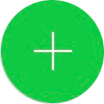 아이콘을 탭합니다.
아이콘을 탭합니다. - '외부 사용자와 대화'를 선택합니다.
- 'LINE에서 대화 중'에서 LINE 사용자를 확인합니다.
PC웹
- 상단의
 아이콘을 클릭합니다.
아이콘을 클릭합니다. - 메시지방 목록 상단 '새로 만들기'를 클릭합니다.
- '외부 사용자와 대화'를 선택합니다.
- 'LINE에서 대화 중'에서 LINE 사용자를 확인합니다.
PC앱
- 화면 왼쪽 상단의
 아이콘을 클릭합니다.
아이콘을 클릭합니다. - 메시지방 목록 하단
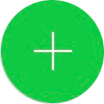 아이콘을 클릭합니다.
아이콘을 클릭합니다. - '외부 사용자와 대화' 를 선택합니다.
- 'LINE에서 대화 중'에서 LINE 사용자를 확인합니다.
주소록에서 LINE 사용자 확인
나를 친구로 추가하여 대화가 시작된 LINE 사용자를 주소록에 외부 대화상대로 추가할 수 있습니다.
주소록에서 외부 대화상대로 추가되어 있는 LINE 사용자를 확인하고, 연락처 정보를 편집하거나 삭제할 수 있습니다.
LINE에서 네이버웍스 사용자 확인
LINE에서 친구로 추가한 네이버웍스 사용자는 LINE의 '공식 계정' 친구 목록에서 확인할 수 있습니다.
모바일
- LINE의 '친구' 목록에서 '공식 계정'을 탭해서 네이버웍스 사용자를 확인합니다.
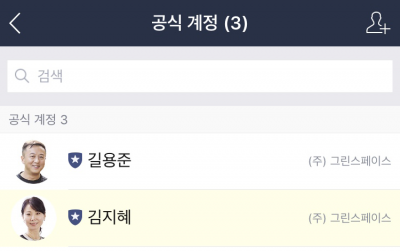
LINE에서 내 프로필에는 사내 주소록에 등록되어 있는 사진과 이름이 표시됩니다. 상태 메시지에는 회사명이 표시되고 임의로 변경할 수 없습니다.
LINE 사용자와 대화
LINE 사용자가 나를 추가하면 메시지방이 만들어집니다.
여러 명의 LINE 사용자와 대화하려면 고객/거래처에 등록된 LINE 사용자를 초대해 메시지방을 만듭니다.
네이버웍스 사용자 여러 명과 LINE 사용자 여러 명이 함께 대화할 수 있습니다.
LINE 그룹에 초대되면, 그룹과 연동된 메시지방이 만들어지면서 알림을 받게 됩니다.
단, 관리자로부터 LINE 연동 권한을 받지 않은 사용자는 메시지방에 초대를 해도 자동으로 멤버에서 제외됩니다.
메시지방 목록에서 열기
모바일
- 메시지방 목록에서
 아이콘이 있는 메시지방을 열어 대화합니다.
아이콘이 있는 메시지방을 열어 대화합니다.
PC웹
- 상단의
 아이콘을 클릭합니다.
아이콘을 클릭합니다. - 메시지방 목록에서
 아이콘이 있는 메시지방을 클릭하여 대화합니다.
아이콘이 있는 메시지방을 클릭하여 대화합니다.
PC앱
- 화면 왼쪽 상단의
 아이콘을 클릭합니다.
아이콘을 클릭합니다. - 메시지방 목록에서
 아이콘이 있는 메시지방을 클릭하여 대화합니다.
아이콘이 있는 메시지방을 클릭하여 대화합니다.
메시지방 만들기
모바일
- 메시지에서
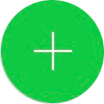 아이콘을 탭합니다.
아이콘을 탭합니다. - '외부 사용자와 대화'를 선택합니다.
- 대화할 LINE 사용자를 선택합니다.
- '확인'을 탭합니다.
여러 명이 참여하는 메시지방일 경우 '참여 중인 메시지방' 목록에서 기존 메시지방을 선택하거나 '새 메시지방 만들기'를 탭합니다. - 여러 명이 참여하는 메시지방일 경우 이름, 사진, 설명을 입력할 수 있습니다. 기본 정보를 확인한 후 '만들기'를 탭해서 대화를 시작합니다.
PC웹
- 상단의
 아이콘을 클릭합니다.
아이콘을 클릭합니다. - 메시지방 목록 상단 '새로 만들기'를 클릭합니다.
- '외부 사용자와 대화'를 선택합니다.
- 대화할 LINE 사용자를 선택합니다.
- '확인'을 클릭합니다.
여러 명이 참여하는 메시지방일 경우 '참여 중인 메시지방' 목록에서 기존 메시지방 오른쪽의 '열기'를 클릭하거나 '새 메시지방 만들기'를 클릭합니다. - 여러 명이 참여하는 메시지방일 경우 이름, 사진, 설명을 입력할 수 있습니다. 기본 정보를 확인한 후 '만들기'를 클릭해서 대화를 시작합니다.
PC앱
- 화면 왼쪽 상단의
 아이콘을 클릭합니다.
아이콘을 클릭합니다. - 메시지방 목록 하단
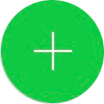 아이콘을 클릭합니다.
아이콘을 클릭합니다. - '외부 사용자와 대화' 를 선택합니다.
- 대화할 LINE 사용자를 선택합니다.
- '확인'을 클릭합니다.
여러 명이 참여하는 메시지방일 경우 '참여 중인 메시지방' 목록에서 기존 메시지방 오른쪽의 '열기'를 클릭하거나 '새 메시지방 만들기'를 클릭합니다. - 여러 명이 참여하는 메시지방일 경우 이름, 사진, 설명을 입력할 수 있습니다. 기본 정보를 확인한 후 '만들기'를 클릭해서 대화를 시작합니다.
메시지방 이름 변경하기
LINE 사용자 여러 명과의 메시지방은 방 이름을 바꿀 수 있습니다.
모바일
- 메시지방에 들어가서
 아이콘을 탭합니다.
아이콘을 탭합니다.  아이콘을 탭합니다.
아이콘을 탭합니다. 아이콘을 탭합니다.
아이콘을 탭합니다.- 변경할 메시지방 이름을 입력하고 '확인'을 탭합니다.
PC웹
- 상단의
 아이콘을 클릭합니다.
아이콘을 클릭합니다. - 메시지방 목록에서 메시지방을 클릭합니다.
- 메시지방 오른쪽 상단의
 아이콘을 클릭합니다.
아이콘을 클릭합니다. - '이름 바꾸기'를 클릭합니다.
- 이름을 입력합니다.
- '저장'을 클릭합니다.
PC앱
- 화면 왼쪽 상단의
 아이콘을 클릭합니다.
아이콘을 클릭합니다. - 메시지방 목록에서 메시지방을 클릭합니다.
- 메시지방 오른쪽 상단의
 아이콘을 클릭합니다.
아이콘을 클릭합니다. - '메시지방 설정'을 클릭합니다.
- 변경할 메시지방 이름을 입력하고
 아이콘을 클릭하여 이름을 변경합니다.
아이콘을 클릭하여 이름을 변경합니다.
단, 변경된 메시지방 이름은 LINE 사용자에게는 반영되지 않습니다.
LINE 스티커 보내기
네이버웍스 사용자와 LINE 사용자끼리 라인 스티커를 보낼 수 있습니다.
단, LINE에서 구입한 스티커를 네이버웍스 앱에서 사용할 수 없습니다.
메시지 회수
네이버웍스에서 LINE으로 발송된 메시지는 회수할 수 없습니다.
LINE 사용자 대화 차단
LINE 사용자가 보내는 메시지를 받지 않도록 차단할 수 있습니다. 외부 사용자 대화 차단 및 해제를 참고하세요.
LINE 사용자의 추가 연락처 정보 편집
네이버웍스에서 추가한 LINE 사용자는 내 주소록에 저장됩니다.
이름, 전화번호, 이메일 등의 추가 정보는 주소록의 외부 대화상대에서 추가하거나 편집할 수 있습니다.
LINE 서비스의 이용 방법은 LINE 도움말을 참고하세요.
LINE 사용자에게 표시되는 프로필 정보 수정
LINE 사용자에게 보이는 프로필 정보 가운데 계정 소개, 전화, 홈페이지 정보는 수정할 수 있습니다.